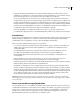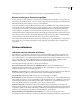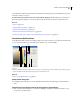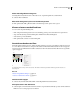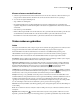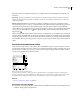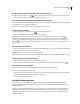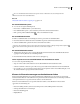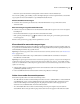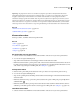Operation Manual
107
ADOBE ILLUSTRATOR CS4 GEBRUIKEN
Kleur
Alleen webveilige kleuren weergeven
Webveilige kleuren zijn kleuren die door alle webbrowsers, ongeacht het platform, worden herkend.
❖ Selecteer Alleen webkleuren.
Kleurstalen weergeven in plaats van het kleurenspectrum
❖ Klik op Kleurstalen. Klik op Kleurmodellen om het kleurenspectrum opnieuw weer te geven.
Kleuren selecteren met de Kleurkiezer
Voer een van de volgende handelingen uit:
• Klik of sleep in het kleurenspectrum. Een ronde markering geeft de positie van de kleur in het spectrum aan.
• Sleep de driehoekjes langs de kleurschuifregelaar of klik binnen de kleurschuifregelaar.
• Geef waarden op in de tekstvakken.
• Klik op Kleurstalen, selecteer een staal en klik op OK.
Overzicht van deelvenster Kleur
U kunt het deelvenster Kleur (Venster > Kleur) gebruiken om kleur toe te passen op de vulling en de lijn van een object,
en ook om kleuren te bewerken en te mengen. In het deelvenster Kleur kunnen kleurwaarden worden weergegeven
aan de hand van verschillende kleurmodellen. Standaard worden in het deelvenster Kleur alleen de meest gebruikte
opties weergegeven.
Deelvenster Kleur
A. Vulkleur B. Kleur van de lijn C. Deelvenstermenu D. Vak Geen E. Kleurenspectrumbalk F. Kleurregelaar G. Tekstvak voor
kleurcomponent
Zie ook
“Kleuren in digitale afbeeldingen” op pagina 99
“Vensters en deelvensters beheren” op pagina 12
Het kleurmodel wijzigen
❖ Selecteer Grijswaarden, RGB, HSB, CMYK of Webveilige RGB in het deelvenstermenu.
Alle opties tonen in het deelvenster
❖ Selecteer Opties tonen in het deelvenstermenu. U kunt ook op het dubbele driehoekje op de tab van het deelvenster
klikken om door de weergavegrootten te bladeren.
A
DEF
G
B
C